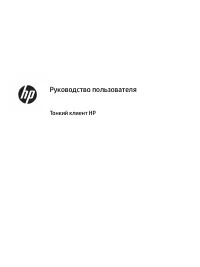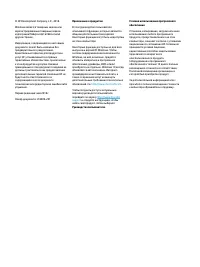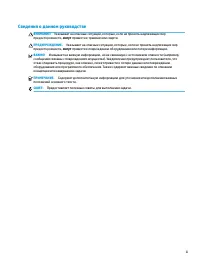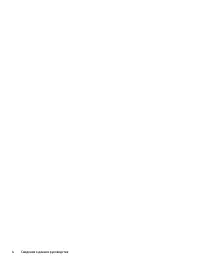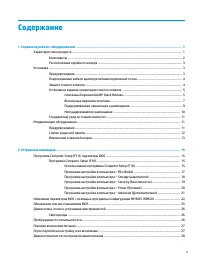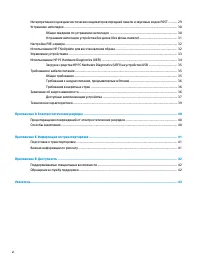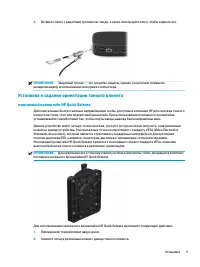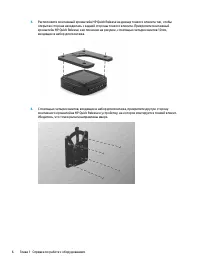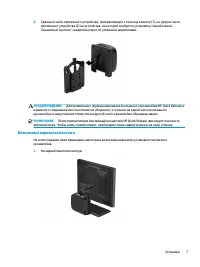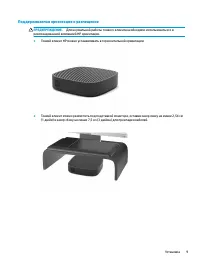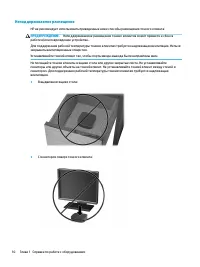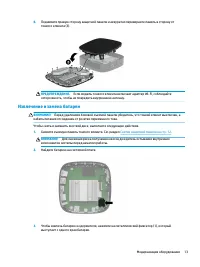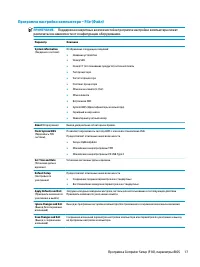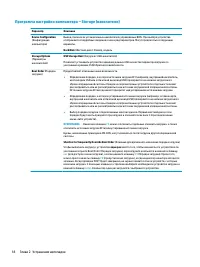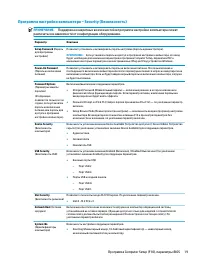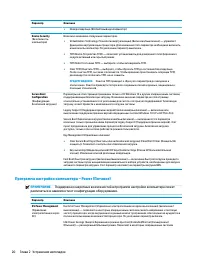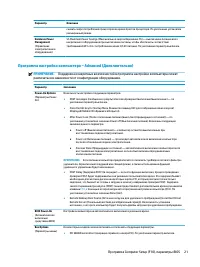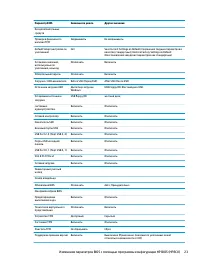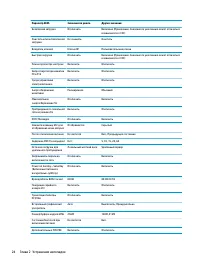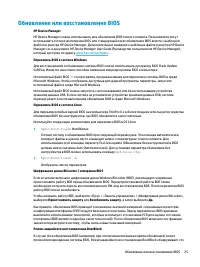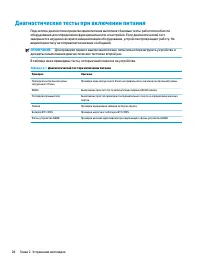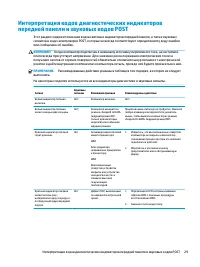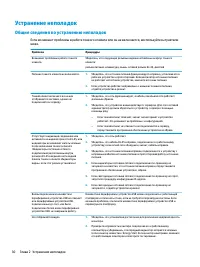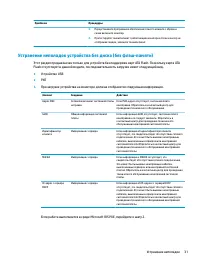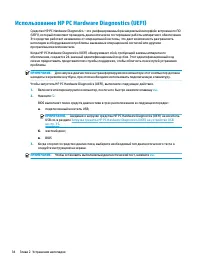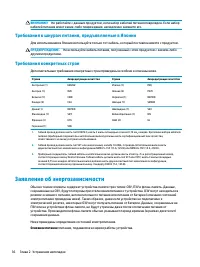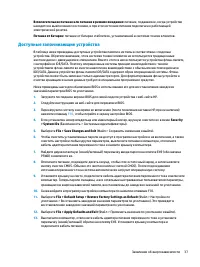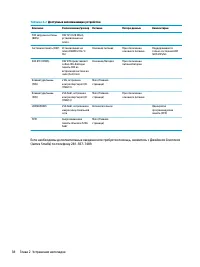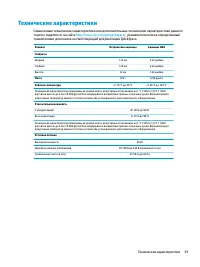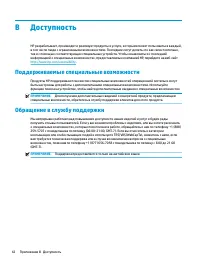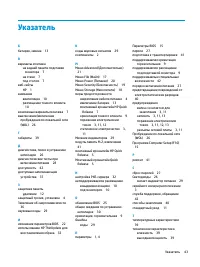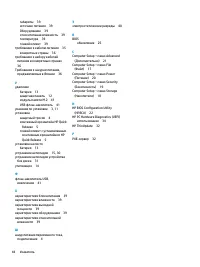Мини ПК HP t430 - инструкция пользователя по применению, эксплуатации и установке на русском языке. Мы надеемся, она поможет вам решить возникшие у вас вопросы при эксплуатации техники.
Если остались вопросы, задайте их в комментариях после инструкции.
"Загружаем инструкцию", означает, что нужно подождать пока файл загрузится и можно будет его читать онлайн. Некоторые инструкции очень большие и время их появления зависит от вашей скорости интернета.
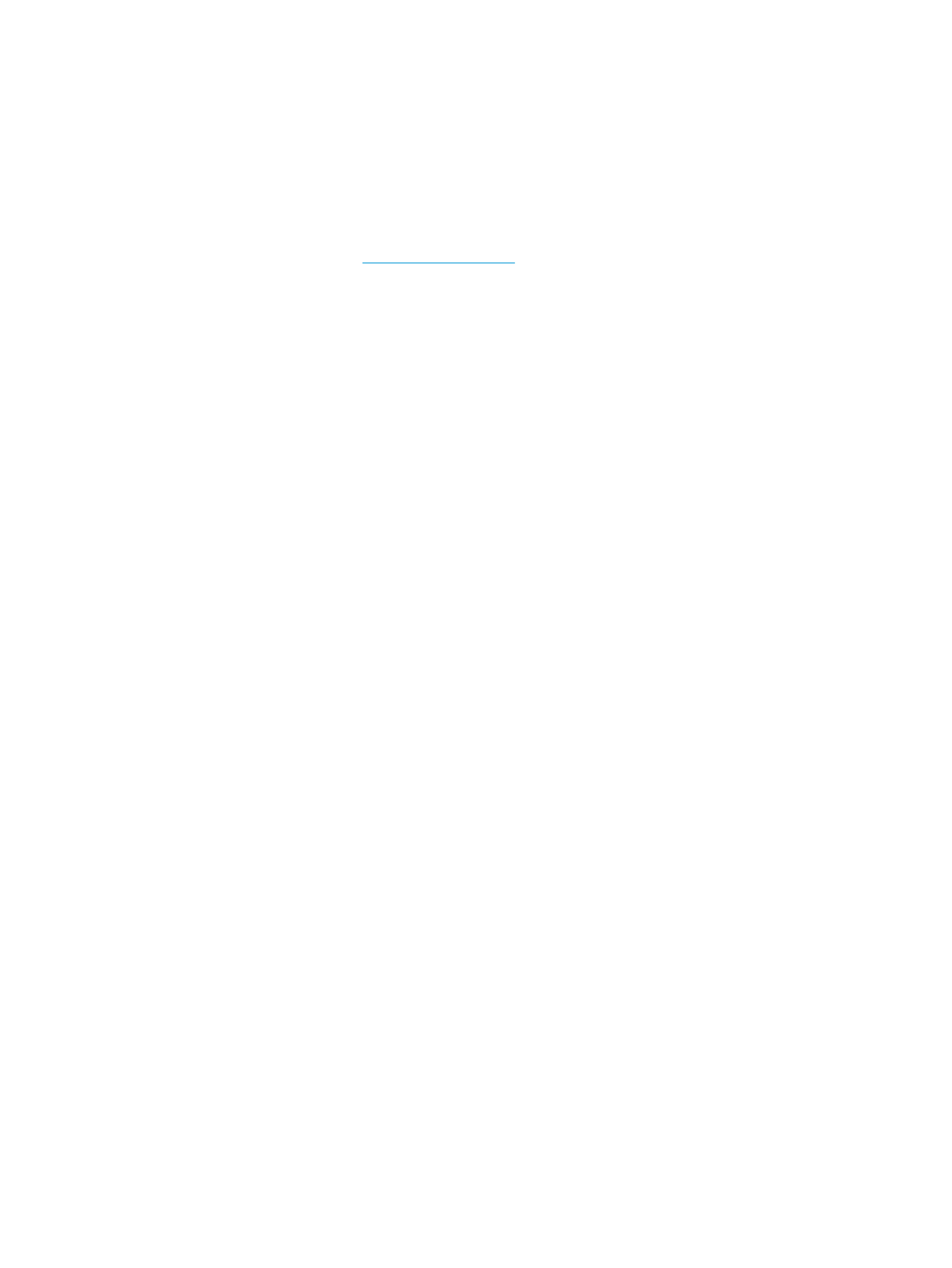
Обновление или восстановление BIOS
HP Device Manager
HP Device Manager можно использовать для обновления BIOS тонкого клиента. Пользователи могут
использовать готовое дополнение BIOS или стандартный пакет обновления BIOS вместе с шаблоном
файлов и реестра HP Device Manager. Дополнительные сведения о шаблонах файла и реестра HP Device
Manager см. в документе HP Device Manager User Guide (Руководство пользователя HP Device Manager),
который доступен по адресу
.
Перезапись BIOS в системе Windows
Для восстановления и обновления системы BIOS можно использовать программу BIOS Flash Update
SoftPaq. Имеются несколько способов изменение микропрограммы BIOS компьютера.
Исполняемый файл BIOS — это программа, предназначенная для перезаписи системы BIOS в среде
Microsoft Windows. Чтобы отобразить доступные для данной программы параметры, запустите
исполняемый файл в среде Microsoft Windows.
Исполняемый файл BIOS можно запустить с использованием или без использования устройства
хранения данных USB. Если в системе не установлено устройство хранения данных USB, система
перезагружается после выполнения обновления BIOS в среде Microsoft Windows.
Перезапись BIOS в системе Linux
Для перезаписи любых версий BIOS на компьютере ThinPro 6.x и более поздних используются средства
обновления BIOS без инструментов, где BIOS обновляется самостоятельно.
Используйте следующие комментарии для перезаписи BIOS в ОС Linux:
●
hptc-bios-flash
ИмяОбраза
Готовит систему к обновлению BIOS при следующей перезагрузке. Эта команда автоматически
копирует файлы в нужное место и выводит запрос о перезагрузке тонкого клиента. Для
использования этой команды параметр Tool-less update (Обновление без инструментов) в BIOS
должен иметь значение Auto (Автоматически). Для установки параметра обновления без
инструментов в BIOS можно использовать команду
hpt-bios-cfg
.
●
hptc-bios-flash –h
Отобразить список параметров.
Шифрование диска BitLocker / измерения BIOS
Если в системе включено шифрование диска Windows BitLocker (BDE), рекомендуется временно
приостановить работу BDE перед обновлением BIOS. Перед приостановкой работы BDE также
необходимо получить пароль восстановления или PIN-код восстановления BDE. После перезаписи BIOS
работу BDE можно возобновить.
Чтобы изменить работу BDE, выберите «Пуск» > «Панель управления» > «Шифрование диска BitLocker»,
выберите Приостановить защиту или Возобновить защиту, а затем выберите Да.
Как правило, обновление BIOS приводит к изменению значений измерений, сохраненных в реестрах
конфигурации платформы (PCR) модуля безопасности системы. Перед перезаписью BIOS временно
выключите использование технологий, которые используют эти значения PCR для оценки состояния
платформы (BDE является одной из таких технологий). После обновления BIOS включите эти функции
заново и перезагрузите систему, чтобы снять новые показания измерений.
Режим аварийного восстановления BootBlock
В случае сбоя обновления BIOS (например, при отключении питания во время обновления) может
произойти повреждение системы BIOS. Режим аварийного восстановления BootBlock обнаруживает это
Обновление или восстановление BIOS
25
Содержание
- 3 Сведения о данном руководстве
- 5 Содержание
- 7 Справка по работе с оборудованием; Характеристики продукта
- 8 Компоненты
- 9 Расположение серийного номера; Установка; Предупреждения
- 10 Подсоединение кабеля адаптера питания переменного тока
- 11 Установка и задание ориентации тонкого клиента; монтажный кронштейн HP Quick Release
- 13 Возможные варианты монтажа
- 15 Поддерживаемая ориентация и размещение
- 16 Неподдерживаемое размещение
- 17 Стандартный уход за тонким клиентом; Модернизация оборудования
- 18 Снятие защитной панели
- 19 Извлечение и замена батареи
- 21 Устранение неполадок; Использование программы Computer Setup (F10)
- 23 Программа настройки компьютера – File (Файл)
- 25 Программа настройки компьютера – Security (Безопасность)
- 26 Программа настройки компьютера – Power (Питание)
- 27 Программа настройки компьютера – Advanced (Дополнительно)
- 28 Изменение параметров BIOS с помощью программы
- 31 Обновление или восстановление BIOS
- 32 Диагностика, поиск и устранение неисправностей; Светодиоды; Пробуждение по локальной сети
- 33 Порядок включения питания
- 34 Диагностические тесты при включении питания
- 36 Общие сведения по устранению неполадок
- 38 Настройка PXE-сервера
- 39 Управление устройствами
- 40 Использование HP PC Hardware Diagnostics (UEFI)
- 41 Требования к кабелю питания; Общие требования
- 42 Заявление об энергозависимости
- 43 Доступные запоминающие устройства
- 45 Технические характеристики
- 46 Электростатические разряды; Предотвращение повреждений от электростатических
- 47 Информация по транспортировке; Важная информации по ремонту
- 48 Доступность; Поддерживаемые специальные возможности
- 49 Указатель
Характеристики
Остались вопросы?Не нашли свой ответ в руководстве или возникли другие проблемы? Задайте свой вопрос в форме ниже с подробным описанием вашей ситуации, чтобы другие люди и специалисты смогли дать на него ответ. Если вы знаете как решить проблему другого человека, пожалуйста, подскажите ему :)